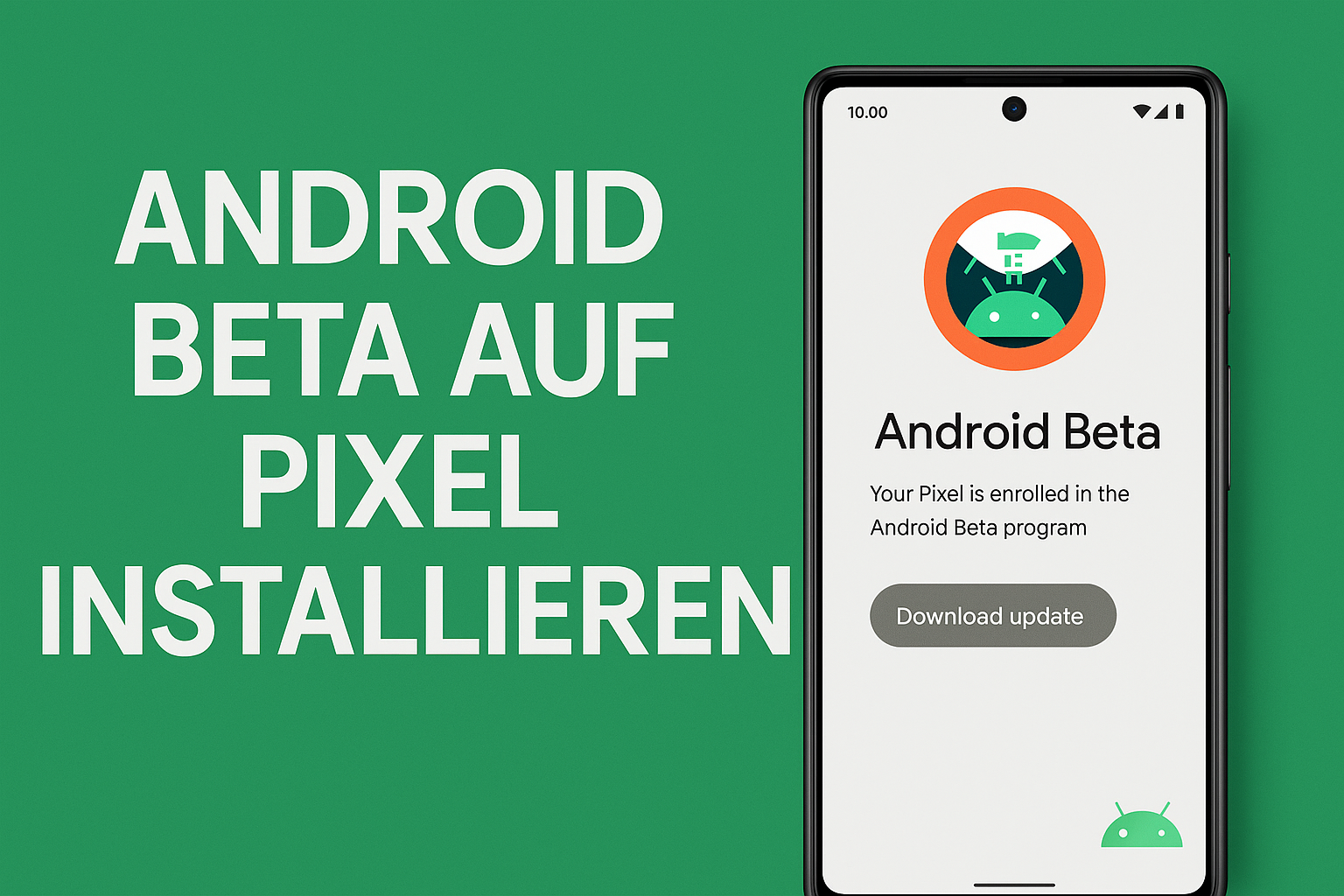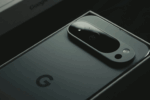Android Beta auf Google Pixel installieren – So geht’s
Die Installation der aktuellsten Android Beta auf deinem Google Pixel-Gerät eröffnet spannende Möglichkeiten, die neuesten Android-Features vor deren offizieller Veröffentlichung zu testen. Während sich viele Nutzer für die einfache Methode über das offizielle Beta-Programm entscheiden, bietet die manuelle Installation über ADB und Fastboot mehr Kontrolle über den Prozess, gestaltet sich aber gerade für Anfänger deutlich schwieriger. Dieser umfassende Leitfaden setzt sich mit der einfachen Installation über das Android Beta Programm auseinander und zeigt dir, worauf du achten musst.
Verfügbarkeit und Voraussetzungen für die Android Beta-Installation
Kompatible Google Pixel-Geräte identifizieren
Das Android Beta-Programm und richtet sich primär an Entwickler und technikaffine Nutzer. Jedes derzeit unterstützte Pixel-Gerät kann im Beta-Programm registriert werden und erhält Over-the-Air Android Beta-Updates.
Die Kompatibilität umfasst typischerweise die letzten drei bis vier Pixel-Generationen. Dazu gehören aktuelle Modelle wie das Pixel 9, Pixel 8 und Pixel 7 sowie deren Pro-Varianten. Auch speziellere Geräte wie das Pixel Fold und Pixel Tablet werden unterstützt, sofern sie zu den aktuellen Generationen gehören.
Ältere Pixel-Geräte, insbesondere Modelle vor der Pixel 6-Serie, erhalten keine Beta-Updates mehr. Dies liegt daran, dass Google den Support für ältere Geräte nach einer bestimmten Zeit einstellt. Bevor du dich also weiter mit dem Thema beschäftigst, solltest du prüfen, ob dein Gerät in der offiziellen Liste der unterstützten Modelle aufgeführt ist.
Android Beta über das Android Beta-Programm installieren
Anmeldung beim Android Beta-Programm
Die Registrierung im offiziellen Android Beta-Programm erfolgt über eine benutzerfreundliche Google-Webseite. Nach der Anmeldung mit Ihrem Google-Konto werden alle kompatiblen Pixel-Geräte angezeigt, die mit diesem Google-Konto verknüpft sind. Der Anmeldeprozess ist bewusst einfach gehalten und erfordert nur wenige Klicks.
Wähle das gewünschte Gerät aus und bestätige die Teilnahme am Beta-Programm. Dabei solltest du die Nutzungsbedingungen sorgfältig lesen, da Beta-Versionen instabil sein können und möglicherweise nicht alle Funktionen ordnungsgemäß arbeiten. Beta-Builds führen häufig zu Instabilität, Batterieverbrauch und Performance-Problemen bei frühen Versionen.
Nach erfolgreicher Anmeldung erhältst du innerhalb von 24 Stunden eine Benachrichtigung über verfügbare Beta-Updates. Dein Gerät ist nun automatisch für alle zukünftigen Beta-Releases registriert, bis du dich vom Programm abmeldest.
Beta-Update drahtlos auf dem Gerät installieren
Sobald die Beta verfügbar ist, erscheint sie wie ein reguläres Systemupdate in den Geräteeinstellungen. Navigiere zu „System“ > „Systemupdate“ und suche nach verfügbaren Updates. Das Beta-Update wird als normales Android-Update angezeigt.
Der Download und die Installation erfolgen über WLAN. Stelle sicher, dass dein Gerät ausreichend geladen ist und eine stabile Internetverbindung besteht. OTA-Updates haben üblicherweise eine Erfolgsrate von über 90% und benötigen typischerweise 10-30 Minuten, abhängig von der Größe des Updates und der Netzwerkgeschwindigkeit.
Deine persönlichen Daten bleiben bei diesem Verfahren weitgehend erhalten. Dennoch empfiehlt es sich, vor der Installation ein Backup zu erstellen, da Beta-Versionen unvorhergesehene Probleme verursachen können.
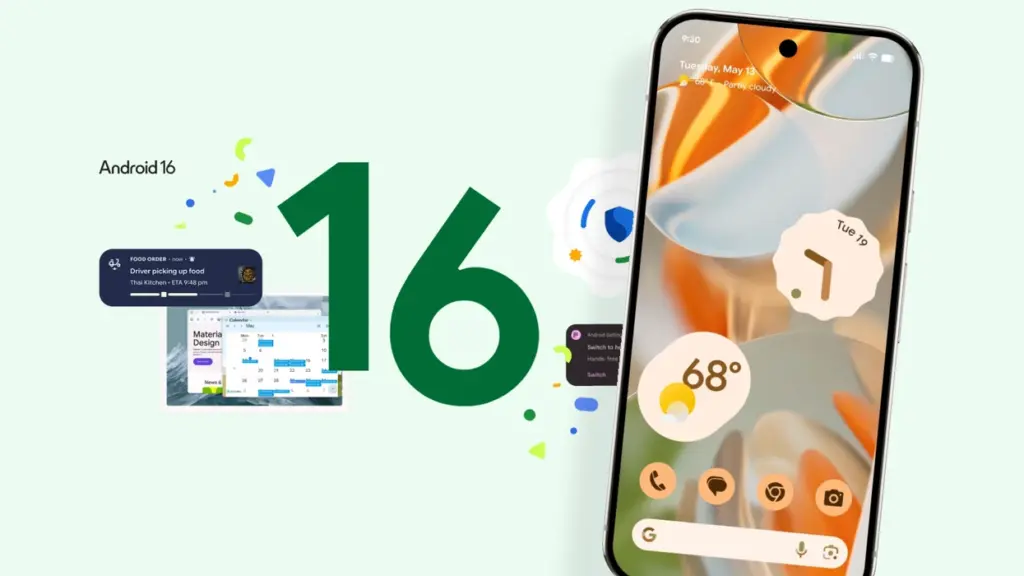
Fehlerbehebung und häufig auftretende Probleme
Die häufigsten Installationsprobleme und ihre Lösungen
Allgemeine Stabilitäts- und Performance-Probleme treten bei vielen Beta-Nutzern auf. Dazu gehören Instabilität, Batterieverbrauch und Performance-Probleme. Diese Probleme betreffen besonders frühe Beta-Builds und können durch Neuinstallation oder Warten auf stabilere Versionen behoben werden. Vergiss nicht, dass es sich um eine Beta handelt und eine hundertprozentige Funktionalität, wie etwa bei Release-Versionen, nicht gegeben ist.
App-Kompatibilitätsprobleme entstehen, wenn bestehende Apps nicht mit der Beta-Version kompatibel sind. Core Google Apps und beliebte Drittanbieter-Apps können Abstürze, abnormales Verhalten oder Startprobleme zeigen. Überprüfe App-Updates oder verwende alternative Apps bis zur Problemlösung.
Erzwungene Factory-Resets beim Verlassen der Beta sind ein häufiges Problem. Nutzer müssen einen vollständigen Factory-Reset durchführen, um zur stabilen Version zurückzukehren, was alle Gerätedaten löscht. Erstelle zur Sicherheit regelmäßige Backups, um Datenverlust zu vermeiden.
Spezifische Feature- oder UI-Bugs betreffen einzelne Funktionen wie defekte Haptik, verschobene Buttons, Kameraausfälle oder nicht funktionierende Features. Diese Probleme werden meist in späteren Beta-Updates behoben.
Rückkehr zur stabilen Android-Version
Backup wichtiger Daten vor der Rückkehr zur vorherigen Version
Der Wechsel von der Beta zurück zur stabilen Version erfordert fast immer ein vollständiges Zurücksetzen des Geräts. Erstelle daher zur Sicherheit vorab immer umfassende Backups aller wichtigen Daten. Google Drive bietet automatische Sicherungen für die meisten Systemeinstellungen und App-Daten.
Beachte, dass manche Beta-spezifischen Daten oder Einstellungen möglicherweise nicht vollständig auf die stabile Version übertragen werden können. Plane daher etwas Zeit für die Neukonfiguration Ihrer Apps und Einstellungen ein.
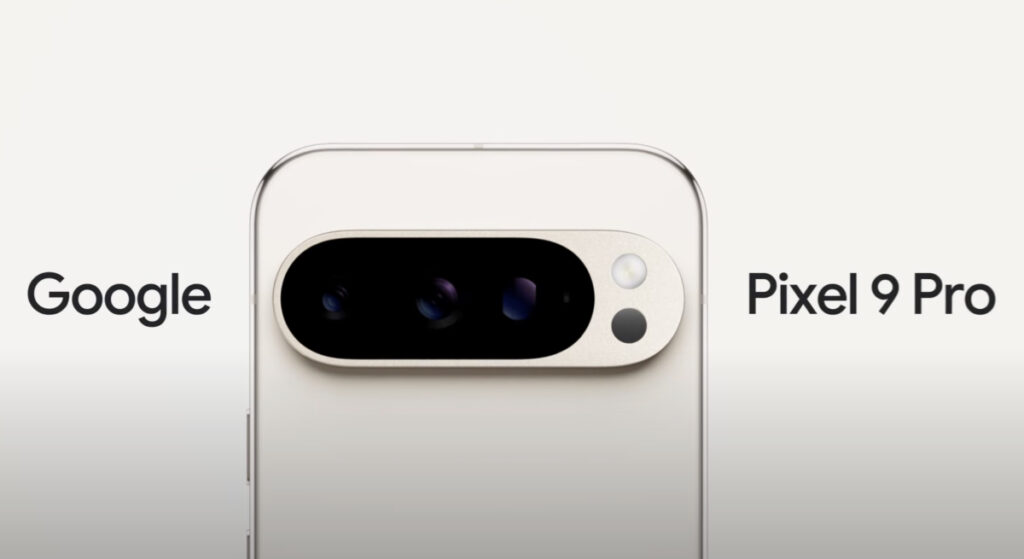
Weitere Ressourcen und Unterstützung
Offizielle Google-Dokumentationen und Support-Foren
Die Android-Entwickler-Website bietet die umfassendste und zuverlässigste Quelle für Beta-bezogene Informationen. Hier findest du detaillierte Release Notes, Setup-Anleitungen und technische Dokumentationen für jede Beta-Version.
Der Google Issue Tracker ermöglicht das Melden von Bugs und Problemen direkt an das Android-Team. Diese Plattform ist besonders wertvoll für Entwickler, die auf spezifische Probleme in der Beta gestoßen sind.
Community-basierte Foren und Diskussionsgruppen für Android Beta-Nutzer
Stack Overflow bietet eine umfangreiche Sammlung von Fragen und Antworten zur Android-Beta-Entwicklung. Die aktive Entwickler-Community dort kann oft schnelle Lösungen für spezifische technische Probleme liefern.
Reddit-Communities wie r/androiddev und r/GooglePixel sind lebendige Plattformen für den Austausch von Erfahrungen und Tipps. Hier teilen Beta-Tester ihre Erkenntnisse und helfen sich gegenseitig bei Problemen.
Die Android Beta bietet faszinierende Einblicke in zukünftige Android-Features, erfordert jedoch sorgfältige Vorbereitung und Verständnis der Risiken. Mit den richtigen Tools und diesem Leitfaden kannst du die neuesten Android-Entwicklungen sicher erkunden und dabei wertvolle Erfahrungen sammeln.
Quelle: Google Android Betaprogramm